Cómo recuperar el acceso al disco duro, solucionar el error de no poder abrir el disco duro

En este artículo, te guiaremos sobre cómo recuperar el acceso a tu disco duro cuando falla. ¡Sigamos!
El sistema operativo Windows ha llevado la funcionalidad de la computadora personal a un nivel completamente diferente. El sistema operativo basado en Microsoft es el sistema operativo más conveniente, fácil de usar y eficiente del mercado. Sin embargo, para instalar Windows en su PC, debe tener una clave de producto, un código de 25 caracteres exclusivo para cada sistema Windows. Si tiene dificultades para encontrar la clave de producto de su dispositivo, su búsqueda termina aquí. Siga leyendo para descubrir cómo puede encontrar su clave de producto de Windows 10.
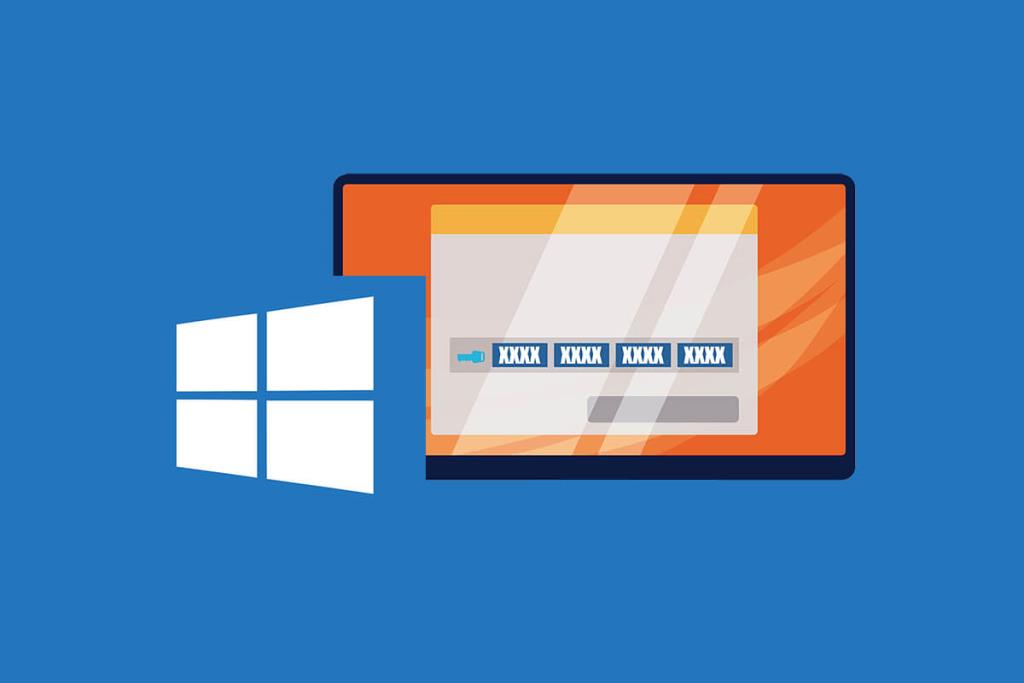
Contenido
La clave de producto de su dispositivo Windows 10 es lo que hace que su sistema operativo sea auténtico. Es la razón detrás del buen funcionamiento de Windows y le ayuda a aprovechar la garantía de su sistema. La clave de producto puede ser necesaria al reinstalar Windows, ya que solo un código auténtico hará que el sistema operativo funcione correctamente. Además, conocer la clave de su producto es siempre un punto a favor. Nunca se sabe cuándo deja de funcionar su dispositivo y se requiere la clave de producto para que vuelva a funcionar.
Microsoft se ha asegurado de que la clave del producto no sea algo con lo que pueda tropezar accidentalmente . Constituye la identidad completa de su dispositivo y está integrado de forma segura en el sistema. Sin embargo, utilizando la ventana de comandos de PowerShell, puede recuperar la clave de producto y anotarla para referencia futura.
1. Dirígete a la barra de búsqueda junto al menú Inicio en tu dispositivo Windows.

2. Busque PowerShell y abra las aplicaciones de Windows PowerShell.
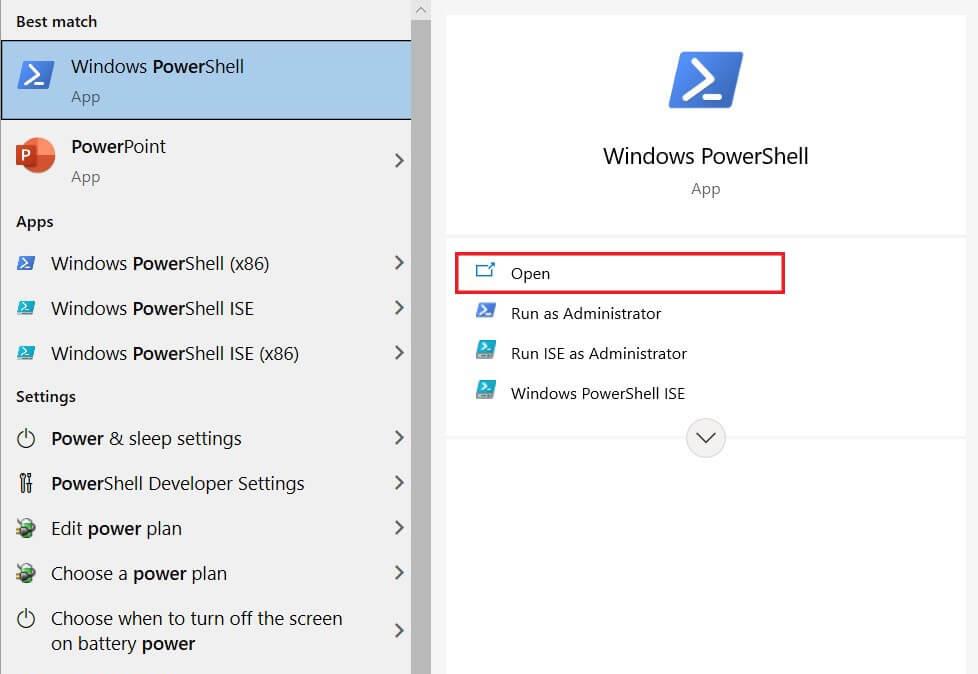
3. Alternativamente, en su escritorio, mantenga presionada la tecla Mayús y presione el botón derecho del mouse. Desde las opciones, haga clic en Abrir ventana de PowerShell aquí para acceder a la ventana de comandos.
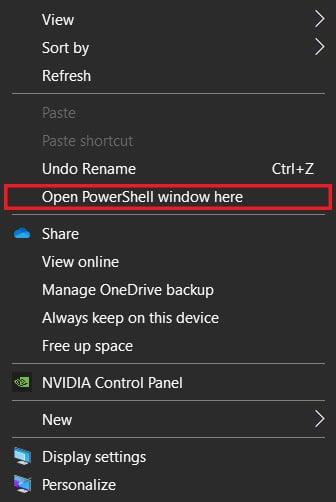
4. En la ventana de comandos, escriba el siguiente código: (Get-WmiObject -query 'select * from SoftwareLicensingService'). OA3xOriginalProductKey y luego haga clic en Enter para ejecutar el código.

5. El código se ejecutará y mostrará la clave de producto auténtica de su sistema operativo Windows. Anote la clave y guárdela.
La aplicación ProduKey de NirSoft está diseñada para revelar la clave de producto de cada software en su dispositivo. El software es realmente fácil de usar y le ayuda a encontrar la clave del producto sin poner a prueba sus habilidades de codificación. A continuación, le indicamos cómo puede usar ProduKey para encontrar su clave de producto de Windows 10:
1. Vaya al enlace proporcionado y descargue el archivo zip de ProduKey en su PC.
2. Extraiga los archivos y ejecute la aplicación.
3. El software mostrará las claves de producto asociadas con su Windows 10 y su oficina de Microsoft.

4. El software ProduKey también se puede utilizar para encontrar la clave de producto de las aplicaciones de Windows que no se están iniciando.
5. Saque el disco duro de una computadora muerta o llévelo a un profesional para que lo haga por usted.
6. Una vez que se haya extraído el disco duro, conéctelo a una PC que funcione y ejecute la aplicación ProduKey.
7. En la esquina superior izquierda del software, haga clic en Archivo y luego en Seleccionar fuente.
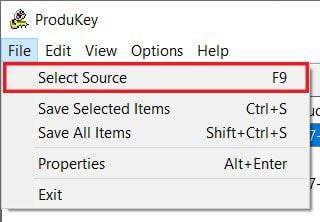
8. Haga clic en Cargar la clave del producto desde el directorio externo de Windows y luego busque en su PC para seleccionar el disco duro que acaba de conectar.
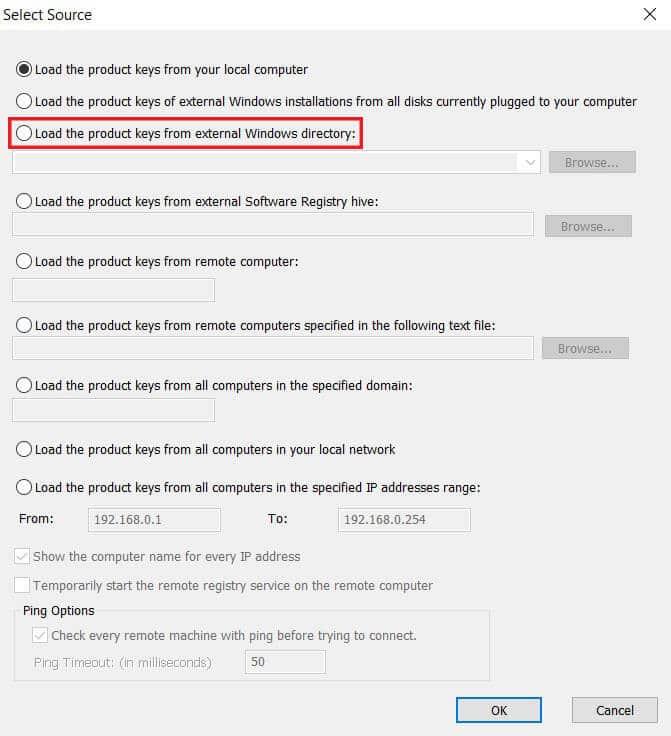
9. Haga clic en Aceptar y la clave de producto de la PC muerta se recuperará de su registro.
Lea también: Cómo activar Windows 10 sin ningún software
Este método le ayuda a encontrar específicamente la clave de producto en el registro de Windows y la muestra en una ventana emergente. El uso del registro de Windows es un método un poco avanzado, ya que requiere una gran cantidad de código, pero eso no debería ser motivo de preocupación, ya que puede copiar el código desde aquí. A continuación, le indicamos cómo puede acceder al registro de Windows y encontrar su clave de producto:
1. Cree un nuevo documento TXT en su PC y copie y pegue el siguiente código:
Establecer WshShell = CreateObject ("WScript.Shell")
MsgBoxConvertToKey (WshShell.RegRead ("HKLM \ SOFTWARE \ Microsoft \ Windows NT \ CurrentVersion \ DigitalProductId"))
Función ConvertToKey (clave)
Const KeyOffset = 52
i = 28
Caracteres = "BCDFGHJKMPQRTVWXY2346789"
Hacer
Cur = 0
x = 14
Hacer
Cur = Cur * 256
Cur = Clave (x + KeyOffset) + Cur
Clave (x + KeyOffset) = (Cur \ 24) Y 255
Cur = Cur Mod 24
x = x -1
Bucle mientras x> = 0
yo = yo -1
KeyOutput = Mid (Chars, Cur + 1, 1) y KeyOutput
Si (((29 - i) Mod 6) = 0) Y (i <> -1) Entonces
yo = yo -1
KeyOutput = "-" & KeyOutput
Terminara si
Bucle mientras i> = 0
ConvertToKey = KeyOutput
Función final
2. En la esquina superior izquierda del documento TXT, haga clic en Archivo y luego en Guardar como.
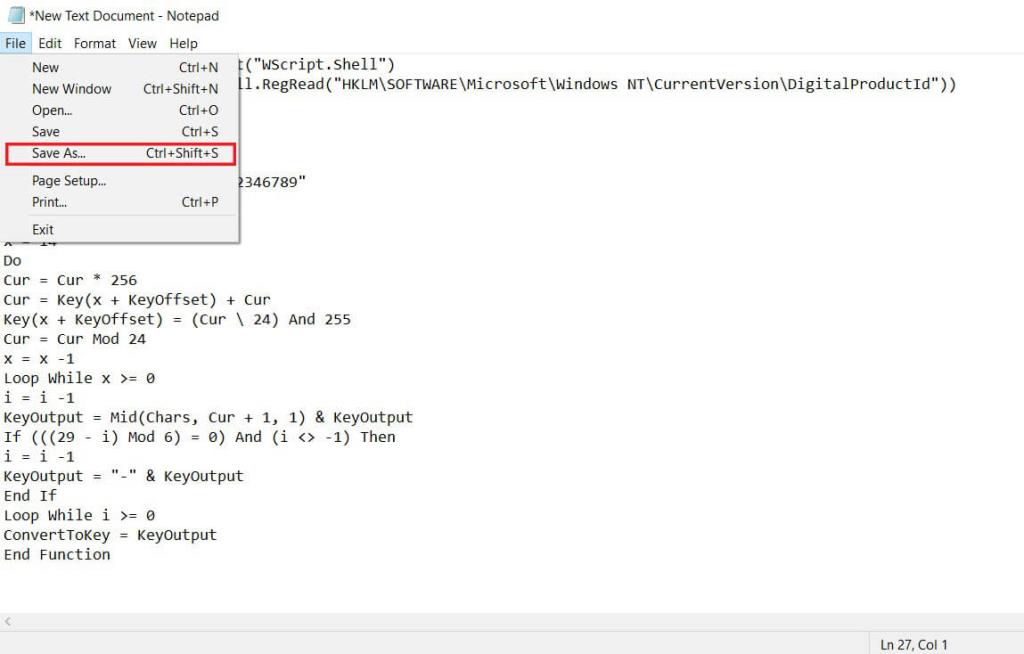
3. Guarde el archivo con el siguiente nombre: producto. vbs
Nota: la extensión .VBS es muy importante.
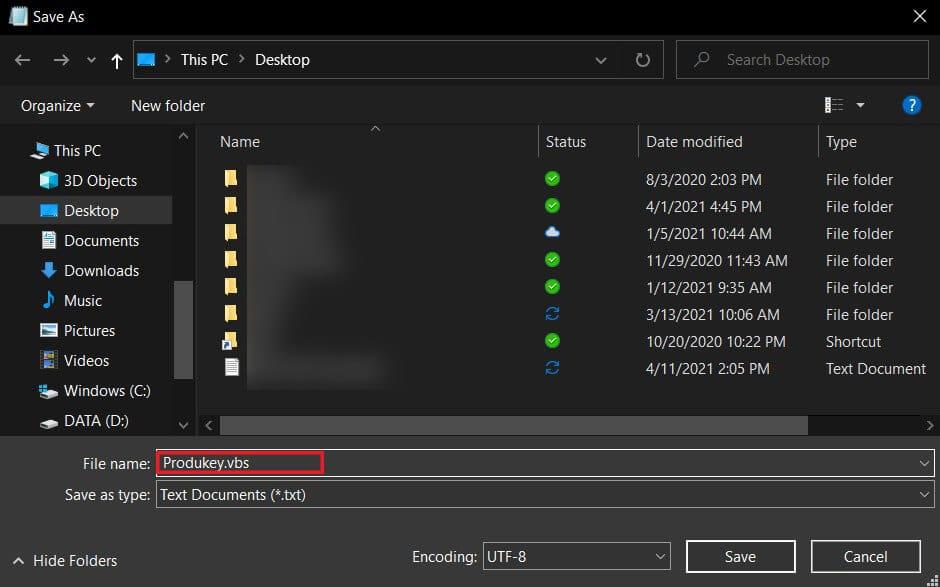
4. Una vez guardado, haga clic en el archivo VBS y mostrará su clave de producto en un cuadro de diálogo.
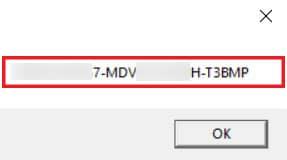
Si compró físicamente el software Windows 10, es probable que la clave del producto esté impresa en la caja que vino con el sistema operativo. Haga un examen minucioso de la caja para asegurarse de que no haya claves de producto ocultas allí.
Mientras lo hace, abra la cuenta de correo que utilizó para registrarse en Windows. Busque los correos electrónicos que recibió de Microsoft. Uno de ellos podría contener la clave de producto para su Windows 10.
También puede intentar revisar los documentos que recibió con el producto. Esto incluye su factura, su garantía y otros documentos relacionados con Windows. Microsoft suele ser muy reservado sobre la clave de producto y la oculta con los documentos utilizados para la compra.
Para versiones anteriores de Windows, la clave del producto a menudo se imprime en una etiqueta colocada debajo de su PC. Dale la vuelta a tu computadora portátil y revisa todas las pegatinas, si las hay. Lo más probable es que uno de ellos contenga su clave de producto.
1. Comuníquese con el OEM: las PC que vienen con Windows preinstalado generalmente tienen un fabricante de equipos originales (OEM) . Si han almacenado los registros de su compra, entonces ese fabricante puede tener su clave de producto.
2. Llévelo a un centro de servicio certificado: Independientemente de lo que haya pasado en su PC, existe una alta probabilidad de que el disco duro que contiene su clave de producto aún esté seguro. Un centro de servicio certificado puede ayudarlo a encontrar la clave del producto. Asegúrese de llevarlo a un centro de confianza, ya que algunas tiendas pueden usar su clave de producto para sus propios beneficios.
3. Póngase en contacto con Microsoft: si ninguna de las otras opciones funciona, ponerse en contacto con Microsoft se convierte en su única opción. Si tiene una versión auténtica de Windows, Microsoft tendrá sus datos almacenados en algún lugar. Su servicio de atención al cliente podría usar su cuenta de Microsoft y ayudar a recuperar la clave del producto.
Encontrar la clave de producto en su dispositivo puede ser una tarea desafiante para muchos usuarios. La naturaleza preciosa del código ha hecho que Microsoft lo mantenga en secreto y no lo ponga fácilmente disponible para el usuario. Sin embargo, con los pasos mencionados anteriormente, puede encontrar la clave protegida y recuperar su sistema operativo Windows.
Recomendado:
Esperamos que esta guía haya sido útil y que haya podido encontrar su clave de producto de Windows 10 . Si aún tiene alguna pregunta con respecto a este artículo, no dude en hacerla en la sección de comentarios.
En este artículo, te guiaremos sobre cómo recuperar el acceso a tu disco duro cuando falla. ¡Sigamos!
A primera vista, los AirPods parecen iguales a cualquier otro auricular inalámbrico. Pero todo cambió cuando se descubrieron algunas características poco conocidas.
Apple ha presentado iOS 26, una importante actualización con un nuevo diseño de vidrio esmerilado, experiencias más inteligentes y mejoras en aplicaciones conocidas.
Los estudiantes necesitan un tipo específico de portátil para sus estudios. No solo debe ser lo suficientemente potente como para desempeñarse bien en su especialidad, sino también lo suficientemente compacto y ligero como para llevarlo consigo todo el día.
Agregar una impresora a Windows 10 es sencillo, aunque el proceso para dispositivos con cable será diferente al de los dispositivos inalámbricos.
Como sabes, la RAM es un componente de hardware muy importante en una computadora, ya que actúa como memoria para procesar datos y es el factor que determina la velocidad de una laptop o PC. En el siguiente artículo, WebTech360 te presentará algunas maneras de detectar errores de RAM mediante software en Windows.
Los televisores inteligentes realmente han conquistado el mundo. Con tantas funciones excelentes y conectividad a Internet, la tecnología ha cambiado la forma en que vemos televisión.
Los refrigeradores son electrodomésticos familiares en los hogares. Los refrigeradores suelen tener 2 compartimentos, el compartimento frío es espacioso y tiene una luz que se enciende automáticamente cada vez que el usuario lo abre, mientras que el compartimento congelador es estrecho y no tiene luz.
Las redes Wi-Fi se ven afectadas por muchos factores más allá de los enrutadores, el ancho de banda y las interferencias, pero existen algunas formas inteligentes de mejorar su red.
Si quieres volver a iOS 16 estable en tu teléfono, aquí tienes la guía básica para desinstalar iOS 17 y pasar de iOS 17 a 16.
El yogur es un alimento maravilloso. ¿Es bueno comer yogur todos los días? Si comes yogur todos los días, ¿cómo cambiará tu cuerpo? ¡Descubrámoslo juntos!
Este artículo analiza los tipos de arroz más nutritivos y cómo maximizar los beneficios para la salud del arroz que elija.
Establecer un horario de sueño y una rutina para la hora de acostarse, cambiar el despertador y ajustar la dieta son algunas de las medidas que pueden ayudarle a dormir mejor y despertarse a tiempo por la mañana.
¡Alquiler por favor! Landlord Sim es un juego de simulación para dispositivos móviles iOS y Android. Jugarás como propietario de un complejo de apartamentos y comenzarás a alquilar un apartamento con el objetivo de mejorar el interior de tus apartamentos y prepararlos para los inquilinos.
Obtén el código del juego Bathroom Tower Defense de Roblox y canjéalo por emocionantes recompensas. Te ayudarán a mejorar o desbloquear torres con mayor daño.













